iphoneとパソコンをUSBケーブル接続で認識しない場合の解決策
iphoneとパソコンをUSBケーブルで接続しても、認識しない場合の対処方法をここでは紹介していきます。
意外にネットで検索しても解決策が見つからなかったので、私の方法も知っておいてください。
USBケーブル接続が認識しない理由
iphoneとパソコンをUSBケーブル接続で認識しない場合の解決策は下記二つが主となります。
- USBケーブルが充電しかしないタイプ
- ドライバの更新で解決
がほとんどの原因です。
100円均一やスリーコインズなどで買った場合などは、壊れやすく充電もすぐにしなくなる商品が多かったです。
もちろん安価なケーブルでも使える商品もあるので、こればかりは運任せと言えるでしょう。
私自身はスリーコインズで買ったUSBケーブルは10回ぐらいで使えなくなりました。
ドライバの更新
ウィンドウズパソコンでは下記の手順で、ドライバの更新が可能です。
パソコンのディスプレイ画面にあるウィンドウズアイコンを右クリックします。
すると「デバイスマネージャー」という項目があるので、これをクリックします。
ここに表示されている一覧の中からiphoneを探します。

この中のどこかにiphoneが隠れているのですが、なぜか毎回隠れている場所が変わる(変わらない時も多い)ので、探してみることです。
私の場合は下記に隠れていました。
- libusb-win32 devices
- ユニバーサルシリアルデバイス
- ポータブルデバイス
と操作する度にどこかへ移動するというよくわからない仕様だったので注意しておきましょう。

iphoneを見つけた場合は、その項目をクリックするか、右クリックで「ドライバーの更新」をクリックします。
上記ではユニバーサルシリアルデバイスにいたので、クリックすると「プロパティタブ」が表示されるので、「ドライバ」を選ぶと上記画面が表示されます。
ここでのiphoneの表示は「Apple Mobile Device USB Composite」でした。
ここでドライバーの更新をクリックすると
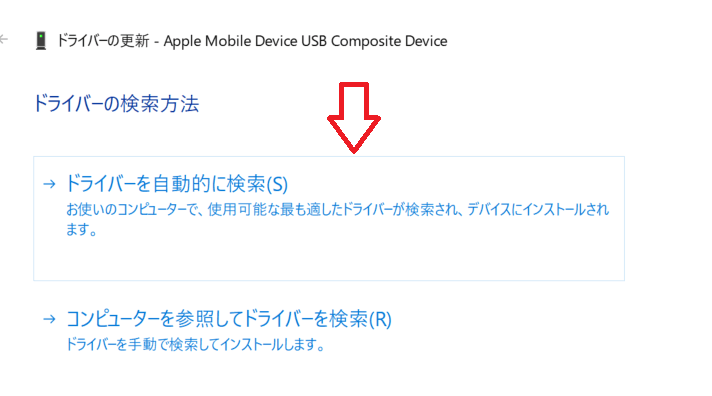
ドライバーを自動的に検索という項目が出てくるので、クリックします。
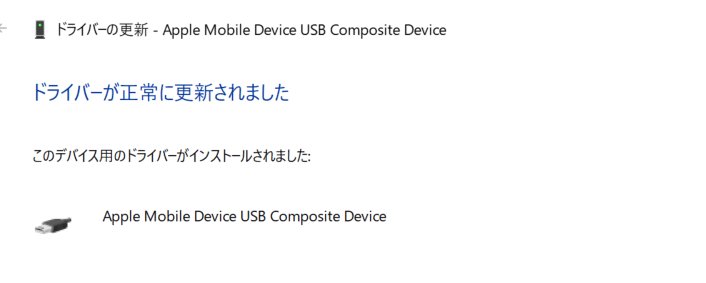
そして「ドライバーが正常に更新されました」とメッセージが出てきます。
そのあとiphoneとPCをUSB接続すると
「このコンピュータを信頼しますか」というメッセージが表示されます。
「信頼」と「信頼しない」というメッセージが出るので、「信頼」をクリックします。
これでiphoneとパソコンをUSBケーブル接続で認識すると思います。
ちなみにドライバの更新をして、USBケーブルからiphoneを外してパソコンを再起動してみました。
そして上記同様にウィンドウズパソコンを右クリックして、デバイスマネージャーを探してみると「libusb-win32 devices」に移動しています。
この後もう一度「ドライバの更新」を実践してみたら下記のように「ポータブルデバイス」と「ユニバーサルシリアルデバイス」にiphoneが表示されています。
私が最初にiphoneとパソコンをUSBケーブル接続で認識しない場合にネットでやり方を探してみたら、「ポータブルデバイス」にいるiphoneをクリックして「ドライバ」を更新する。
と書いていましたが、「ポータブルデバイス」という表示がなかったので、上記「デバイスマネージャー」でiphoneを探してみました。
ネット情報はこのように、実際に実践していない人の情報が多いので私の手順で「ドライバの更新」をしてみてください。
接続に成功するとこうなる
iphoneとパソコンをUSBケーブル接続で認識するようになると、USBケーブルにつなぐと毎回パソコン右下に下記メッセージが出るようになります。
「自動再生 Apple iphone 選択して、このデバイスに対して行う操作を選んでください。」
このメッセージは毎回出るのですが、逆にこれまでよく出ていた下記メッセージは出なくなります。
「このコンピュータを信頼しますか?」というメッセージですね。
一度「信頼」をクリックすると表示されなくなりますが、以前は毎回出ていたのでお使いのパソコンのバージョンによっては毎回出るのかもしれません。
「このコンピュータを信頼しますか?」というメッセージをもう一度表示させ得たい場合も、またドライバの更新を実践すると出るようになります。
その他ではパソコン上のピン止めにある「フォルダ」アイコンをクリックすると下記のように表示されます。
iphoneとパソコンをUSBケーブル接続して、認識していない場合はこの「Apple iphone」が表示されていません。
なのでiphoneとパソコンの接続が上手くいっているかを確認するには、ここを見るのが一番わかりやすいといえます。
今度は「デバイスマネージャー」をクリックしてみます。
すると下記のようにデバイスマネージャーが表示され、色々な項目が表示されます。
そこにある「ポータブルデバイス」をクリックすると、「Apple iphone」が表示されていることがわかります。
私もiphoneとパソコンをUSBケーブル接続で認識しなかったので、ネットでやり方を検索してみると、この「ポータブルデバイス」をクリックして「ドライバの更新」を行うと改善する。
という記事を見て、「ポータブルデバイス」を探してみたのですが、iphoneとパソコンをUSBケーブル接続で認識していない場合、この「ポータブルデバイス」という表示は出てきませんでした。
なので冒頭に書いたデバイスマネージャーから、それぞれの項目をクリックしてiphoneが表示された項目からドライバの更新を実践しました。
なので必ずしもこの「ポータブルデバイス」が、表示されているとは限らないことを知っておくといいでしょう。

安価なUSBケーブル
100円均一やスリーコインで購入した場合、初期は使えても後に使えなくなるケースが頻繁に起きています。
しかもデータ転送するだけでなく、充電すらしなくなるケーブルも多かったので、最低1本くらいはそれなりに値段を出してケーブルを買っておくといいでしょう。
出来れば有名メーカーの製品を買うほうが信頼度は高めです。
安価な商品や無名の企業が販売しているケーブルを買う場合は、耐久性も考えると割高になることもあるということです。
1,000円で3本買えるケーブルもありますから、予備のため安い価格のケーブルを3本買って、1本は1,000円前後のメーカー商品を買うといいでしょう。
まとめ
以上がiphoneとパソコンをUSBケーブル接続で認識しない場合の解決策でした。
おさらいをしておくと
- 充電専用であれば何をしてもPCと接続できない
- ドライバーの更新で接続可能になる
- 後はケーブルの問題が多い
などなど。
iphoneの再起動やOSのバージョンアップ、SIMカードの抜き差しでも改善することがあるそうですが、基本的には上記の方法で解決するでしょう。
あとはケーブルやiphone本体に問題があればどうにもなりませんから、こうなった場合はケーブルやiphoneを交換するしかありません。



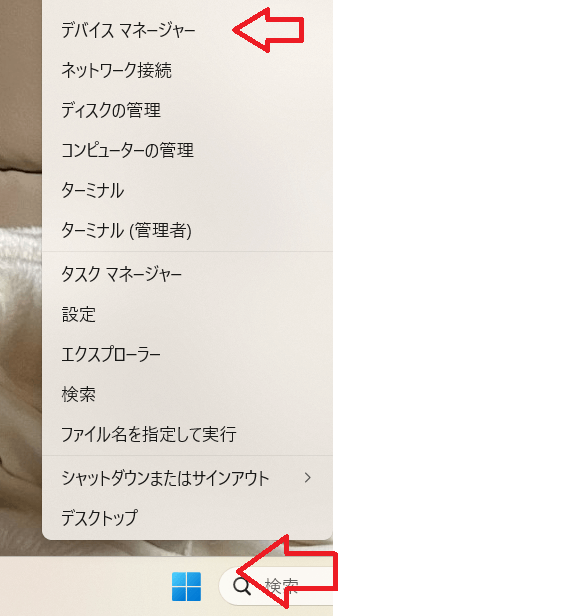
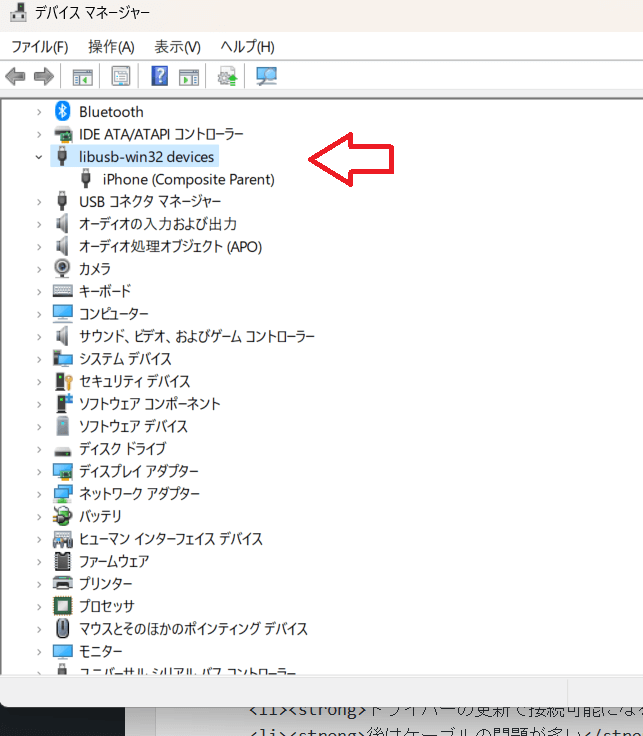
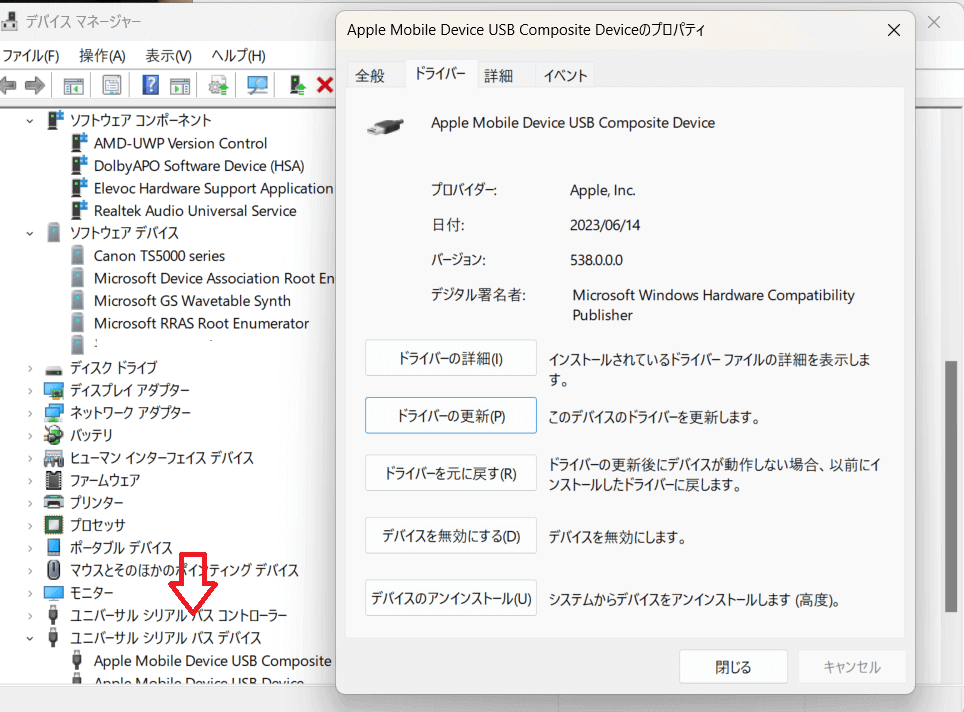
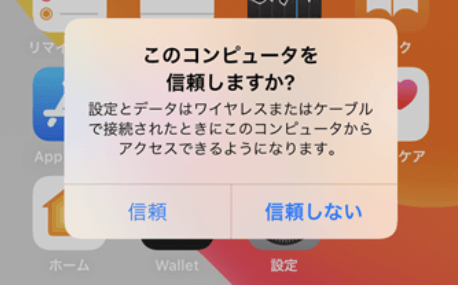
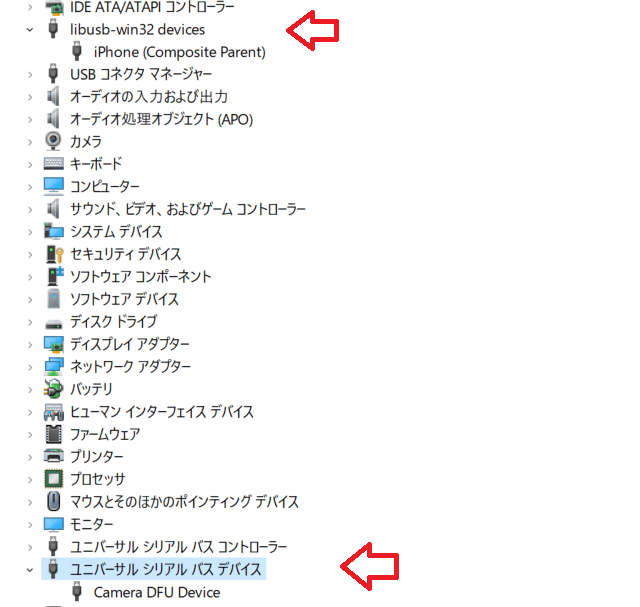
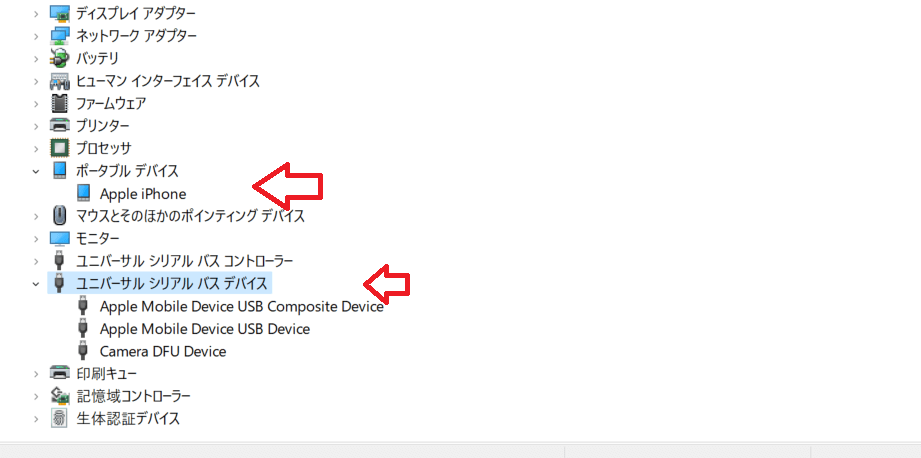
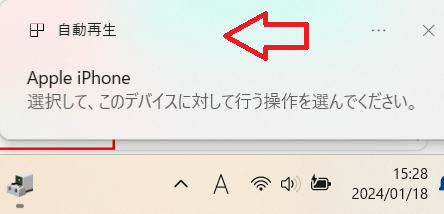
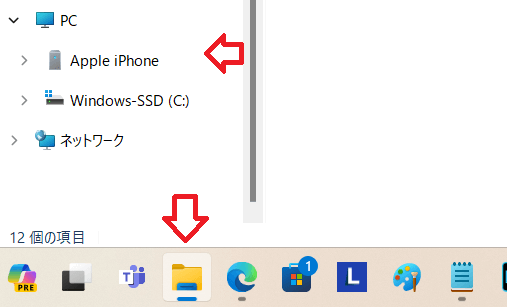
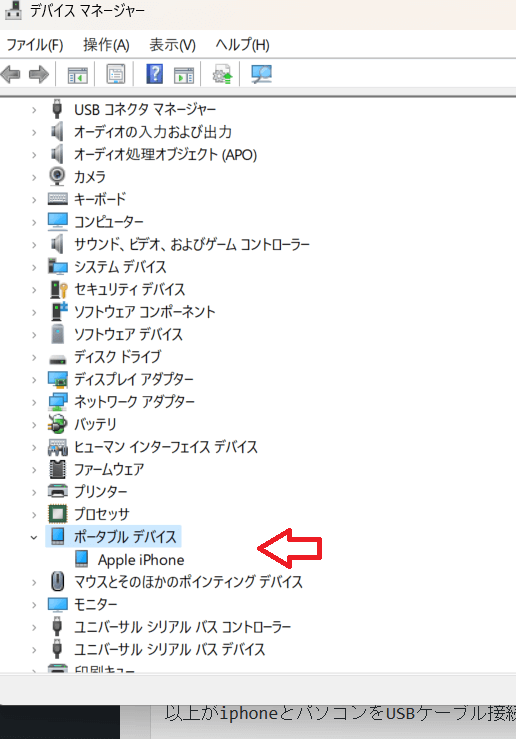


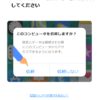



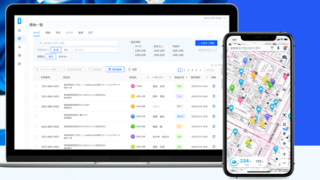



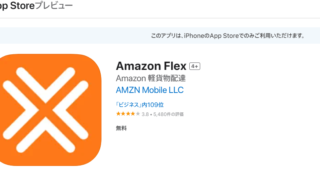
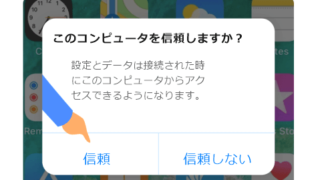
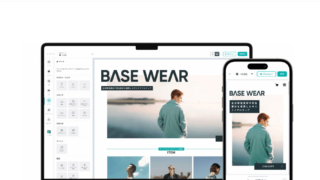
ディスカッション
コメント一覧
まだ、コメントがありません